YouTube4.0 ACADEMYのプログラムを受けるにあたり、
事前に用意すべきアプリケーションは以下の2つです。
予めインストールをお願いします。
それぞれの解説を読んで使ってください。
① チャットワーク
② ZOOM
①チャットワーク
レッスンを配信したりみんなと交流をするために使うアプリケーションです。
レッスン期間中は基本的にここで連絡を取り合います。
スマホでもアプリをインストールして使えます。通知が来る設定にしておくと便利です!
▼こちらから登録することができます。
https://go.chatwork.com/ja/
チャットワークの名前設定
お名前(ニックネーム)チーム名 と設定してください。
例:久保なつ美(くぼちゃんねる)team 〇〇
※チームは先に入った方から随時作られます。決まり次第設定をお願いします。
操作などでわからない事があったら、このグループチャット上でお気軽にご質問ください!
また、他のメンバーの方の作品や投稿をみて、いいなと思ったら TOをつけてどんどん感想を送って下さい!
メンバー同士で質問するのも、もちろんOKです!
たくさん交流してグループを盛り上げていきましょう!
チャットワークの使い方
はじめてチャットワークを使う、という方はこの動画をみてください。
使い方を解説しています。
【チャットワークの便利機能】
チャットワークには様々な便利機能があります。詳しくは下記のリンクをクリックしてみてください。
▶︎メッセージ検索:流れてしまった内容を遡るのに、かなり便利です
▶︎「←RE」メッセージ返信:返信元メッセージが確認できます!
▶︎ヘルプ機能:チャットワークで困ったら、まずはヘルプをご覧ください!
(講師陣フィードバックより早くわかりやすいです笑)
②ZOOM
主にオンラインでの交流や、講義に使うアプリケーションです。
スカイプのようにテレビ電話をすることができます。
こちらで発行したURLをクリックして頂くと、自動的にインストールされ ビデオチャットができるようになります。
PCでは事前のインストールや承認は不要ですが、iPhoneやiPadから繋ぐ場合は、事前に「Zoom Cloud Meeting」というアプリをダウンロードして下さい。
「Meetingに参加」をクリックすると、Meeting IDの入力を求められますので、 こちらからお送りするIDを入力してください。
Zoomの詳しい使い方については、以下の記事を参考にしてください。
▼初めてのZOOMの使い方♪
http://design-school.online/about/zoom/
▼zoomの名前設定について:チャットワークに使った名前を設定しておいてください
https://makehealthbeauty.com/web/zoomname/
当日、の時間になりましたら、
全体チャットルームにURLをお送りしますので、 そちらをクリックして下さい。







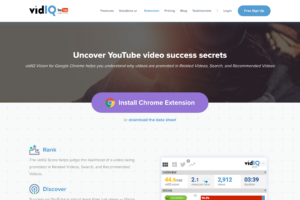



コメントを残す